Nota: Este artículo ha hecho su trabajo y se va a jubilar pronto. Para evitar problemas de “Página no encontrada”, se están eliminando los vínculos que dirigen a esta página. Si ha creado vínculos a esta página, quítelos y juntos mantendremos la web conectada.
¿Busca texto o una tabla en un documento? ¿O quizás una nota al pie? El panel de navegación le ayuda a encontrar todo esto y más. Si tiene muchos resultados de búsqueda, puede agruparlos por encabezados o páginas.
Para abrir el panel de navegación, presione Ctrl+F o haga clic en Inicio > Buscar.
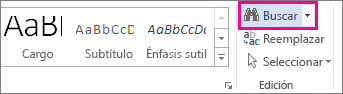
Sugerencia: También puede abrir el panel de exploración si hace clic en el número de páginas en la barra de estado.
Para buscar texto escríbalo en el cuadro Buscar en documento. Si desea buscar cualquier otra cosa, haga clic en la lupa y después haga clic en lo que está buscando.
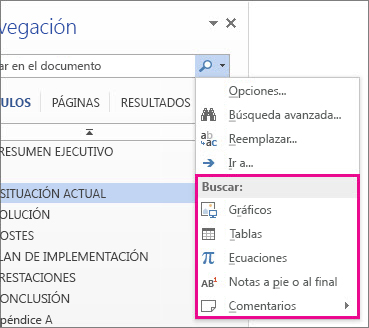
Sugerencia: Si no puede ver la lupa, haga clic en la X al final del cuadro Buscar documento. La lupa volverá a aparecer.
Si busca gráficos, tablas u otros elementos, haga clic en Páginas o Títulos para ver dónde se encuentran esos elementos.
Si busca texto, haga clic en Resultados para ver cada instancia en el documento. Haga clic en un resultado para ir hasta él en el documento.
Cuando escribe en el documento o hace algún cambio, Word pone en pausa la búsqueda y borra el panel de resultados. Para ver de nuevo los resultados, haga clic en la flecha Resultado de la búsqueda siguiente o Resultado de la búsqueda anterior.
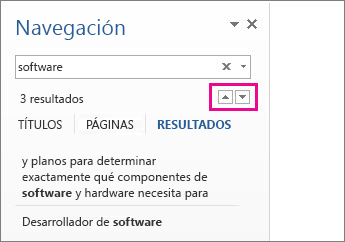
Cuando haya terminado de buscar, haga clic en la X que está en el final del cuadro Buscar en documento.
Agrupación de los resultados de la búsqueda por encabezados o páginas
Word proporciona varis vistas más de los resultados. Para ver los resultados por encabezado, haga clic en Títulos. Word colorea un encabezado en amarillo si el texto debajo de ese encabezado contiene un resultado.
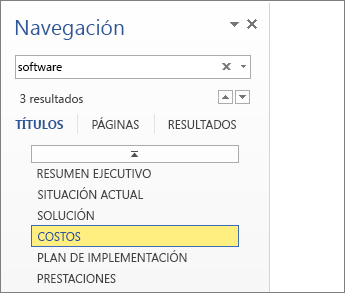
Para ver solo las páginas que contengan resultados, haga clic en Páginas.
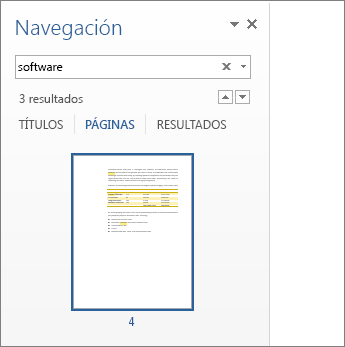
Cuando haya terminado de buscar, haga clic en la X para borrar los resultados. Sus encabezados ya no estarán en amarillo y volverán a aparecer todas sus páginas.







